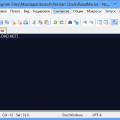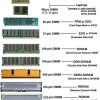Google Chrome для Android предлагает удобную функцию сохранения паролей, чтобы пользователи могли не запоминать каждый раз свои учетные данные и быстро входить на различные сайты. Однако иногда может возникнуть ситуация, когда нужно узнать сохраненные пароли. В этой статье мы расскажем, как можно получить доступ к сохраненным паролям в Chrome для Android.
Шаг 1: Откройте браузер Google Chrome на своем устройстве Android. Нажмите на иконку с тремя точками в верхнем правом углу экрана для открытия меню.
Шаг 2: В меню выберите пункт «Настройки».
Шаг 3: В разделе «Базовые» найдите и нажмите на пункт «Пароли».
Шаг 4: Вам может потребоваться ввести пароль или использовать отпечаток пальца для аутентификации.
Шаг 5: После успешной аутентификации вы увидите список всех сохраненных паролей на вашем устройстве Android. Вы можете просматривать и редактировать эти пароли, а также удалять ненужные.
Теперь вы знаете, как узнать сохраненные пароли в Chrome для Android. Помните, что сохраненные пароли могут быть уязвимыми для злоумышленников, поэтому будьте осторожны при использовании этой функции и обязательно защищайте свое устройство паролем или отпечатком пальца.
Как узнать сохраненные пароли в Chrome для Android
Chrome для Android — один из самых популярных браузеров, который позволяет сохранять пароли для быстрого и удобного входа на различные веб-сайты. Если вы забыли пароль от какого-либо аккаунта или просто хотите узнать свои сохраненные пароли, существует несколько простых способов это сделать.
Метод 1: Использование настроек Chrome
- Откройте приложение Chrome на своем устройстве Android.
- Нажмите на три точки в правом верхнем углу экрана, чтобы открыть меню.
- Выберите «Настройки».
- Пролистайте вниз и выберите «Пароли».
- В этом разделе вы увидите список всех сохраненных паролей в Chrome. Вы можете нажать на каждый элемент, чтобы посмотреть подробности или удалить пароль.
Метод 2: Использование меню контекста
- Откройте приложение Chrome на своем устройстве Android.
- Перейдите на веб-сайт, пароль которого вы хотите узнать.
- Нажмите на адресную строку в верхней части экрана, чтобы выделить URL-адрес.
- В меню контекста (три точки в правом верхнем углу экрана) выберите «Пароли».
- В этом разделе вы увидите список всех сохраненных паролей для данного веб-сайта. Вы можете нажать на каждый элемент, чтобы посмотреть подробности или удалить пароль.
Метод 3: Использование учетной записи Google
Если вы используете синхронизацию данных Chrome с аккаунтом Google, вы также можете узнать свои сохраненные пароли с помощью вашего аккаунта Google.
- Откройте веб-браузер на ПК или устройстве и войдите в свой аккаунт Google.
- Перейдите по адресу passwords.google.com.
- Вы увидите список всех сохраненных паролей, связанных с вашей учетной записью Google.
Узнав сохраненные пароли в Chrome для Android, вы сможете легко восстановить доступ к своим аккаунтам и не беспокоиться о потере паролей.
Шаг 1: Откройте настройки Chrome
Для того чтобы узнать сохраненные пароли в Chrome для Android, необходимо открыть настройки приложения:
- Откройте браузер Chrome на своем устройстве Android.
- Нажмите на иконку меню в верхнем правом углу экрана. Обычно это три точки или три горизонтальные полоски.
- В открывшемся меню выберите пункт «Настройки».
После выполнения этих действий вы попадете в настройки браузера Chrome, где сможете управлять различными параметрами и функциями приложения.
Найдите иконку Chrome на экране устройства
Чтобы найти сохраненные пароли в Chrome на устройстве Android, вам первым делом нужно найти и запустить приложение Chrome. Для этого следуйте инструкциям:
- Осмотрите экран вашего устройства, чтобы найти иконку Chrome. Обычно она выглядит как маленький круг с цветами: красный, желтый, зеленый и синий.
- Коснитесь или щелкните по иконке Chrome, чтобы запустить приложение.
После запуска Chrome вы будете готовы переходить к следующим шагам, чтобы найти сохраненные пароли.
Нажмите на иконку, чтобы открыть браузер
Чтобы открыть браузер Chrome на устройстве с операционной системой Android, выполните следующие действия:
- Найдите на экране устройства иконку Chrome.
- Нажмите на иконку Chrome один раз.
После этого браузер Chrome откроется и вы увидите стартовую страницу браузера.
На стартовой странице браузера вы можете ввести адрес веб-сайта в адресную строку или выбрать одну из предложенных ссылок для перехода на популярные веб-сайты.
Иконка Chrome обычно имеет форму круга с красно-желтыми, зелеными и синими сегментами, похожими на шарик нарисованного мира.
Если вы не видите иконку Chrome на экране устройства, вам может потребоваться открыть список приложений или используйте функцию поиска, чтобы найти браузер Chrome среди всех установленных приложений на вашем устройстве.
Шаг 2: Откройте раздел «Пароли»
После того как вы открыли приложение Google Chrome на своем устройстве Android, необходимо перейти в раздел «Настройки». Для этого в правом верхнем углу экрана нажмите на значок с тремя точками, чтобы открыть меню приложения.
В открывшемся меню выберите пункт «Настройки». Обычно он находится ближе всего к низу списка. После выбора пункта «Настройки» откроется новая страница с дополнительными настройками приложения.
На странице настроек прокрутите вниз и найдите раздел «Безопасность». В этом разделе выберите пункт «Пароли».
После выбора пункта «Пароли» откроется новая страница со списком всех сохраненных паролей, которые были использованы в приложении Google Chrome на вашем устройстве Android.
Теперь вы можете просмотреть и управлять своими сохраненными паролями. Вы можете видеть список всех ваших сохраненных паролей, а также редактировать, удалять или добавлять новые пароли.
Нажмите на кнопку меню в правом верхнем углу экрана
Чтобы узнать сохраненные пароли в Chrome для Android, вам необходимо открыть меню браузера. Находится кнопка меню в правом верхнем углу экрана и представлена троеточием в вертикальном порядке.
- Вернитесь на главный экран браузера.
- В правом верхнем углу экрана вы увидите кнопку меню, нажмите на нее.
После нажатия на кнопку меню откроется выпадающее меню со списком доступных опций.
В списке всплывающего меню выберите «Настройки»
Чтобы узнать сохраненные пароли в Chrome для Android, вам нужно выполнить несколько простых шагов.
- Откройте приложение Chrome на своем устройстве Android.
- Нажмите на иконку меню, которая обычно находится в верхней правой части экрана и выглядит как три вертикальные точки или три горизонтальные полоски.
- В списке всплывающего меню прокрутите вниз и выберите «Настройки».
Теперь вы находитесь в меню настроек Chrome для Android.
Пролистайте вниз и выберите «Пароли»
Чтобы узнать сохраненные пароли в Chrome для Android, выполните следующие шаги:
- Откройте приложение Chrome на своем устройстве Android.
- Нажмите на иконку «Три точки» в правом верхнем углу экрана.
- В открывшемся меню выберите пункт «Настройки».
- Прокрутите страницу вниз и найдите раздел «Система».
- В разделе «Система» выберите «Пароли».
После этого вы попадете в раздел «Пароли», где будут отображены все сохраненные пароли в Chrome для Android.
Шаг 3: Просмотрите сохраненные пароли
Теперь, когда вы настроили сохранение паролей в Chrome на устройстве Android, вы можете просмотреть все сохраненные пароли. Для этого выполните следующие действия:
- Откройте приложение Chrome на устройстве Android.
- Нажмите на значок меню в правом верхнем углу экрана (три точки).
- В выпадающем меню выберите пункт «Настройки».
- Прокрутите вниз до раздела «Автозаполнение» и нажмите на него.
- В разделе «Пароли» нажмите на пункт «Просмотреть все».
После выполнения этих действий откроется список всех сохраненных паролей в Chrome на вашем устройстве Android. Вы увидите названия сайтов, для которых сохранены пароли, и их соответствующие учетные записи.
Также вы можете воспользоваться поиском, чтобы быстро найти нужный пароль. Для этого просто введите ключевое слово в поле поиска в верхней части экрана.
Кроме того, вы можете отредактировать или удалить сохраненные пароли. Для этого просто нажмите на соответствующий пароль в списке и выберите нужное действие.
Введите свой учетные данные, чтобы разблокировать список паролей
Чтобы получить доступ к сохраненным паролям в Chrome для Android, вам необходимо ввести свои учетные данные. Это дополнительная мера безопасности, чтобы предотвратить несанкционированный доступ к вашей личной информации.
Чтобы ввести свои учетные данные и разблокировать список паролей, выполните следующие действия:
- Откройте приложение Chrome на своем устройстве Android.
- Нажмите на значок меню в верхнем правом углу экрана.
- Выберите опцию «Настройки» из выпадающего меню.
- Прокрутите вниз и выберите «Пароли».
- Введие свой пин-код, отпечаток пальца или другую авторизацию, которую вы использовали для блокировки доступа к устройству.
- После успешного ввода учетных данных, вы получите доступ к списку сохраненных паролей.
Обратите внимание, что если вы еще не настроили блокировку экрана на своем устройстве или не используете авторизацию для Chrome, вам не потребуется вводить свои учетные данные для доступа к списку паролей.
Будьте внимательны и обеспечьте безопасность своих учетных данных. Не делитесь своими паролями с другими людьми и регулярно обновляйте их, чтобы защитить свои личные данные от несанкционированного доступа.
Вопрос-ответ:
Можно ли узнать сохраненные пароли в Chrome без доступа к устройству Android?
Нет, нельзя узнать сохраненные пароли в Chrome без доступа к устройству Android. Для просмотра сохраненных паролей необходимо иметь физический доступ к устройству и знать PIN-код или использовать отпечаток пальца, если эта функция включена.